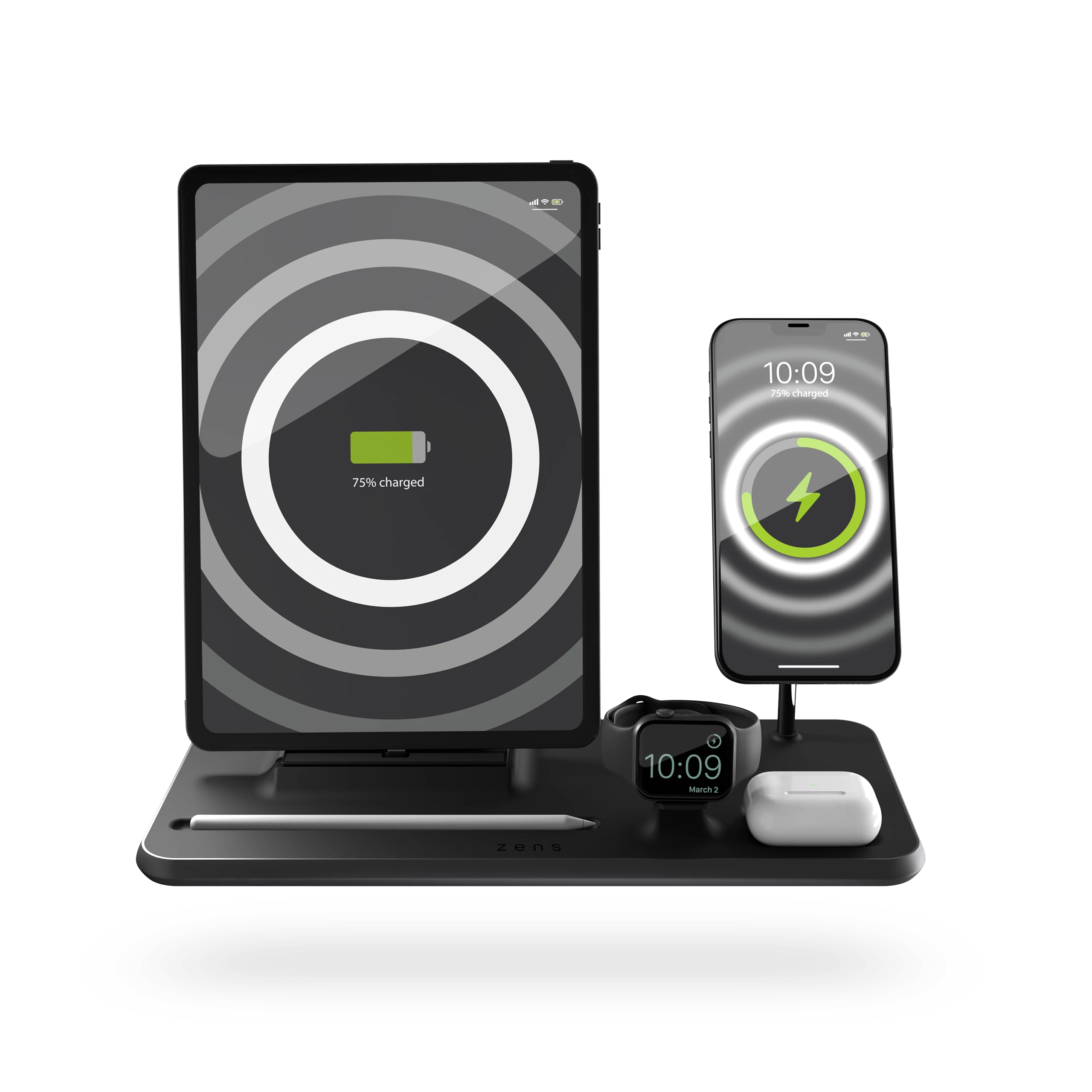Беспроводное зарядное устройство для Zens 4-in-1 MagSafe + Watch + iPad Wireless Charging Station Black (ZEDC21B/00)
Гарантия:

Характеристики
Тип аксессуара:
Беспроводное зарядное устройство
Производитель:
Zens
Совместимость:
iPhone 12 и новее AirPods Apple Watch iPad
Описание
Беспроводное зарядное устройство Zens 4-in-1 MagSafe + Watch + iPad Wireless Charging Station
Беспроводное зарядное устройство (ZEDC21B/00) - это современное и универсальное устройство, которое позволяет вам одновременно заряжать устройства Apple беспроводно и удобно. С этим зарядным устройством вы можете заряжать ваш iPhone с технологией MagSafe, ваш Apple Watch, а также ваш iPad – все это на одном устройстве, без запутанных кабелей и ненужного балласта.

Зарядная станция имеет стильный и современный дизайн, соответствующий эстетике Apple. Она компактна и занимает минимально места на вашем столе или на принадлежности вашей кровати, позволяя удобно заряжать ваши устройства без большего развращения кабелей. Устройство выполнено из высококачественных материалов, обеспечивающих долговечность и устойчивость к износу, и может служить надежным партнером для вашего ежедневного использования.
Особенности:
- Обладает рядом разумных функций, таких как интеллектуальное обнаружение устройств, автоматически определяет, какое устройство вы положите на зарядную станцию и предоставляет оптимальные настройки зарядки для каждого из устройств.
- Поддерживает быструю зарядку с мощностью до 10 Вт для iPhone и до 7,5 Вт для iPad, что позволяет эффективно заряжать ваши устройства.
- Имеет встроенный порт USB-A, позволяющий заряжать дополнительные устройства, такие как AirPods или другие совместимые устройства, используя кабель со своей зарядной станцией.
- Обеспечивает безопасность зарядки, включая защиту от перегрузки, перегрева и короткого замыкания. Он также имеет встроенную защиту от металлических предметов, что помогает избежать нежелательных взаимодействий и обеспечивает безопасность ваших устройств и зарядки.
Зенс 4-in-1 MagSafe+Watch+iPad Wireless Charging Station является отличным выбором для владельцев устройств Apple, которые ценят комфорт, удобство и элегантный дизайн. Она позволяет одновременно заряжать ваш iPhone, Apple Watch и iPad, обеспечивая быструю и эффективную зарядку беспроводной связи. Это идеальное решение для вашего рабочего стола, принадлежности на ночном столике или где угодно дома, где вы хотите иметь удобный и организованный способ зарядки вашей Apple техники.
Получите бесперебойный опыт зарядки с Zens 4-in-1 MagSafe + Watch + iPad Wireless Charging Station и наслаждайтесь б
Похожие товары
Сетевое зарядное устройство Native Union Fast GaN Charger PD 67W Dual USB-C Port Black (FAST-PD67-BLK-INT)
Беспроводное зарядное устройство Satechi 2-in-1 Foldable Qi2 Wireless Charging Stand (ST-Q21FM)

Беспроводное зарядное устройство для Zens 4-in-1 MagSafe + Watch + iPad Wireless Charging Station Black (ZEDC21B/00)
Подтверждение по SMS
×Код отправлен на